Comment connecter les outils Google Postmaster
1
Accédez à https://gmail.com/postmaster/ et cliquez sur “Get Started”.
2
Saisissez le sous-domaine que vous avez configuré avec OneSignal.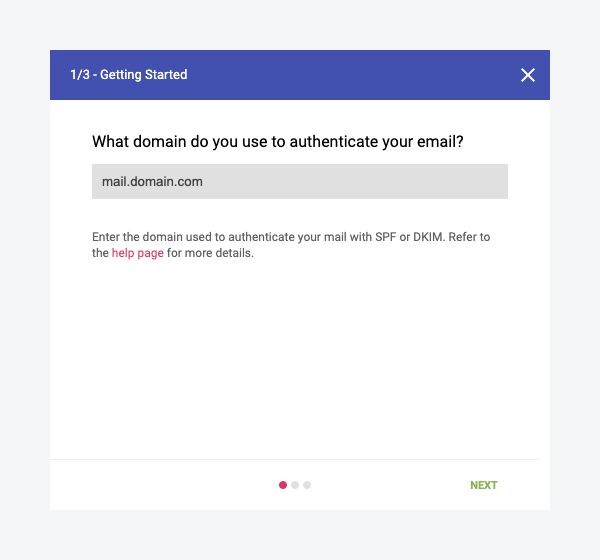
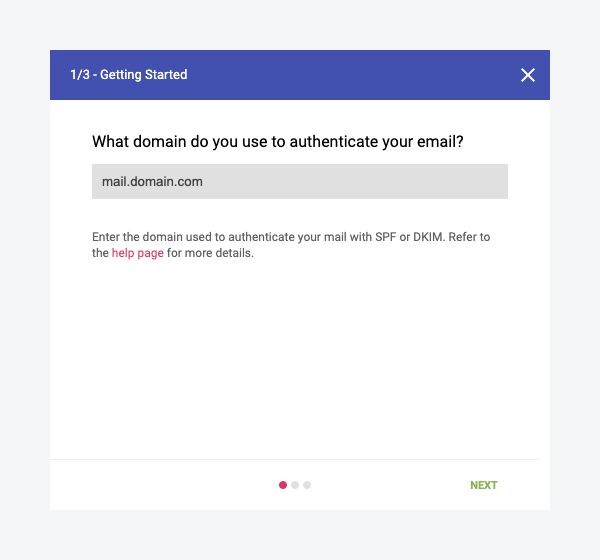
mail.domain.com (sous-domaine) vs domain.com (domaine racine)
3
Cliquez sur “Next” et Google fournira un enregistrement TXT sur la page suivante que vous devrez créer dans vos enregistrements DNS.
- Cela sera créé dans votre registraire DNS utilisé pour héberger votre domaine et vérifiera votre propriété.
4
Une fois que vous avez créé l’enregistrement TXT fourni dans vos enregistrements DNS, cliquez sur “Verify”
5
Enfin, ajoutez 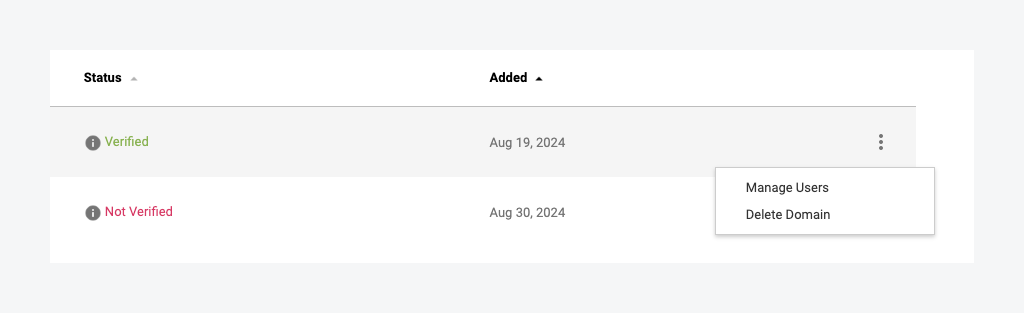
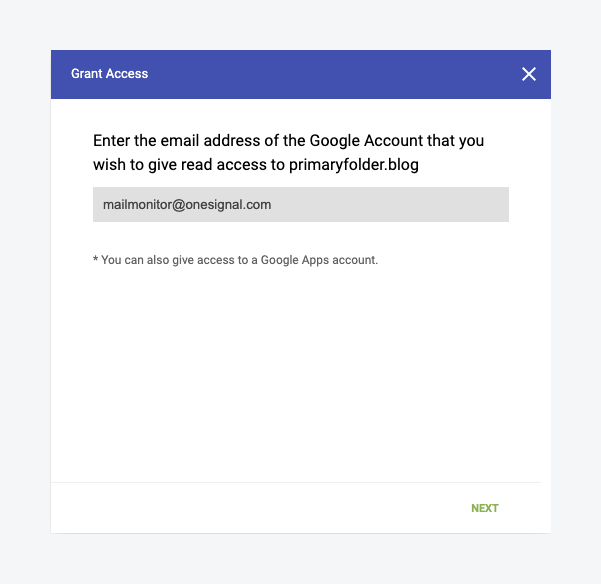
[email protected] en tant qu‘“utilisateur géré”.- Cela donne à OneSignal un accès en lecture seule et nous permet de surveiller votre réputation en votre nom.
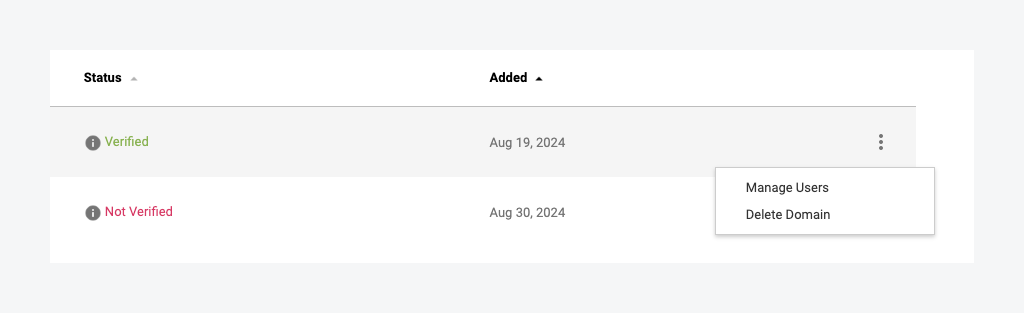
Cliquez sur "Managed Users"
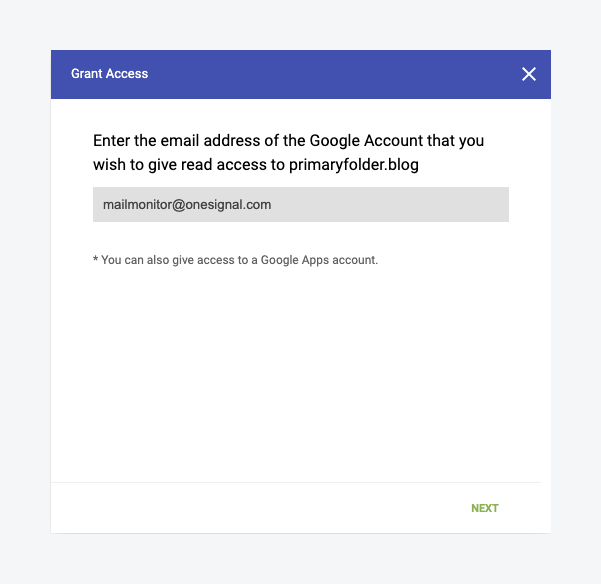
Ajoutez [email protected] en tant qu'utilisateur géré
Surveiller le taux de spam
Si vos e-mails arrivent dans les dossiers spam de Gmail, les outils Google Postmaster peuvent offrir des informations. Le taux de spam représente un pourcentage de votre volume de courrier qui est activement signalé comme spam à une date donnée par les destinataires Gmail. Google déclare “Maintenez les taux de spam signalés dans les outils Postmaster en dessous de 0,10 % et évitez d’atteindre un taux de spam de 0,30 % ou plus.” dans leurs Directives pour les expéditeurs d’e-mails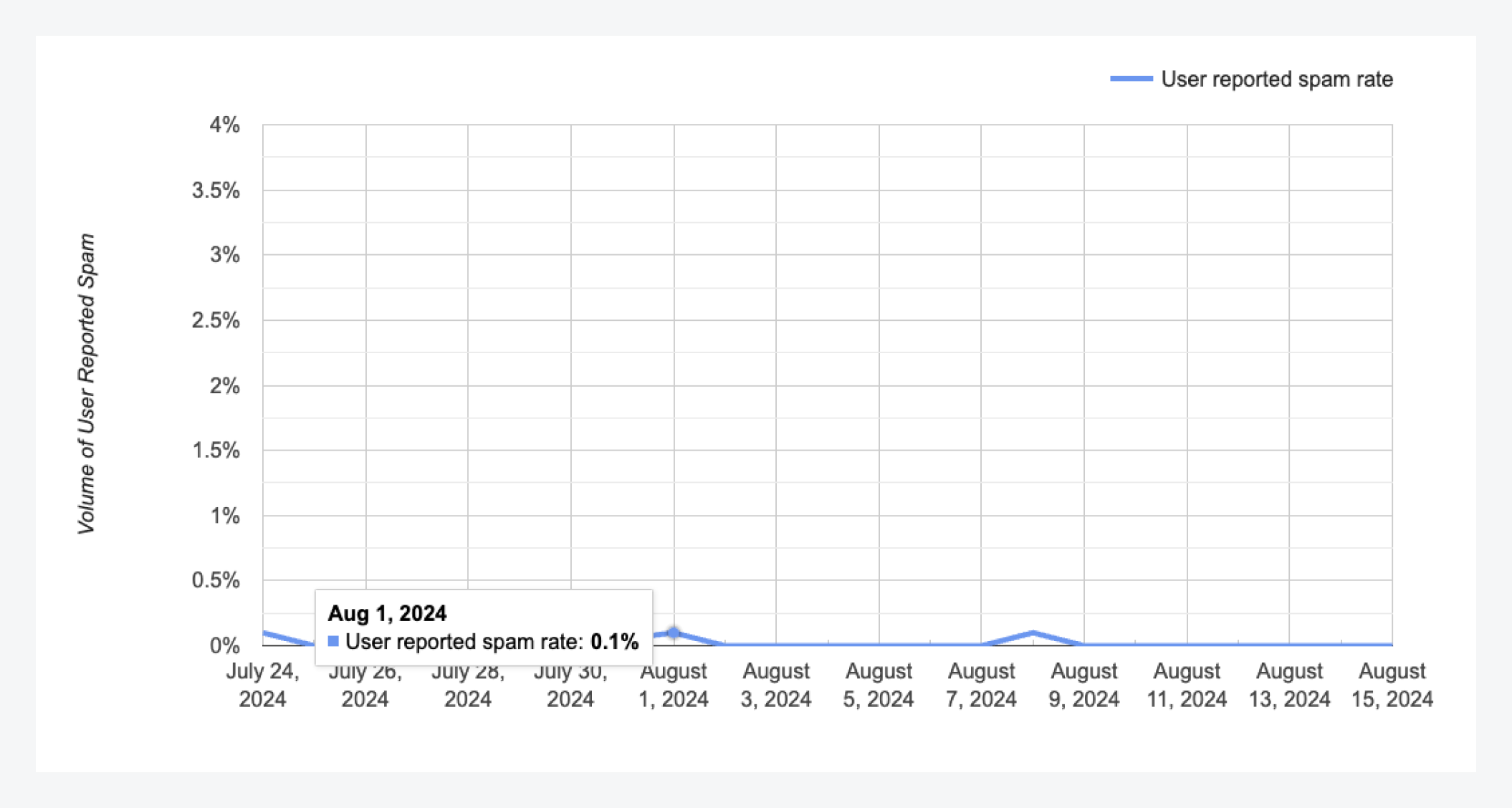
Taux de spam Gmail
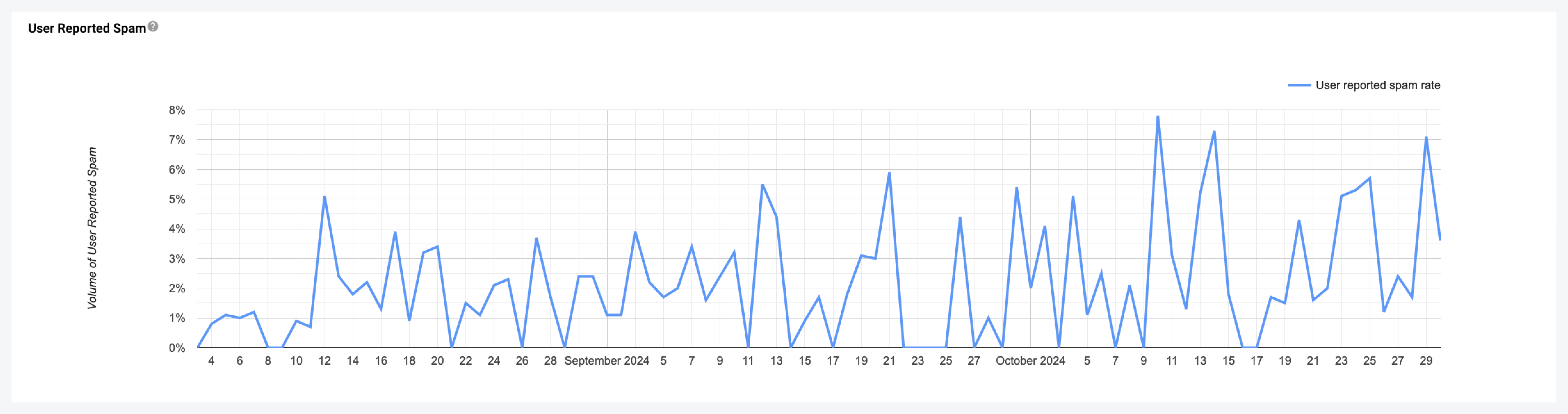
Taux de spam Gmail très élevé !
FAQ
Pourquoi cela affiche-t-il 0 % pour mon domaine ?
Pourquoi cela affiche-t-il 0 % pour mon domaine ?
En général, vous verrez des données pour le domaine répertorié dans l’en-tête from de l’e-mail. Bien que vous envoyiez depuis votre “domaine d’envoi”, l’adresse from dans l’en-tête peut être différente et donc afficher 0 %.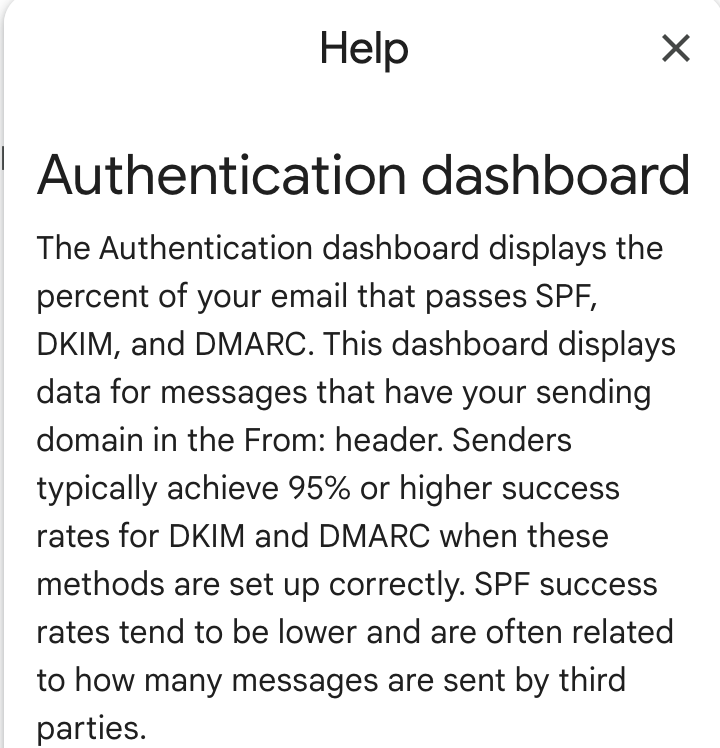
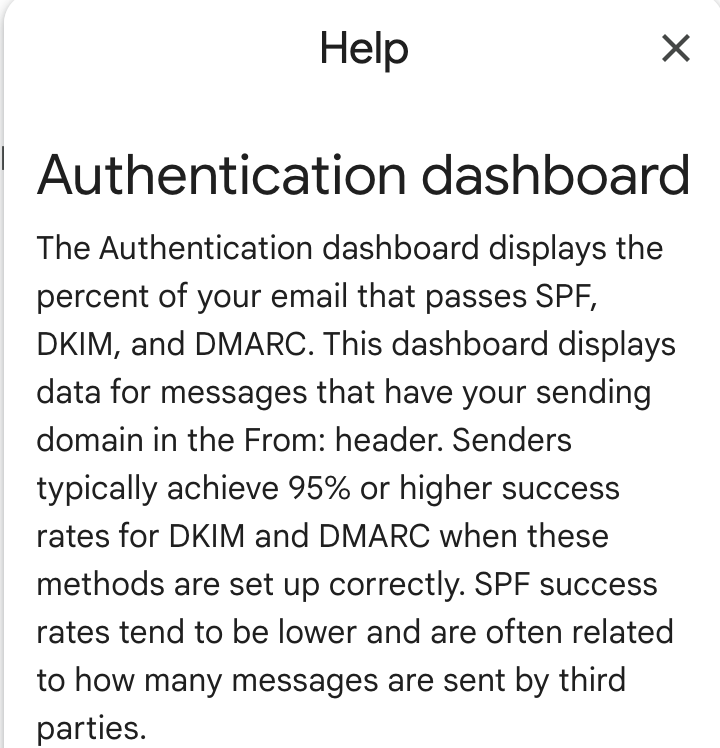
Capture d'écran des détails du tableau de bord d'authentification de Google Postmaster pour référence.